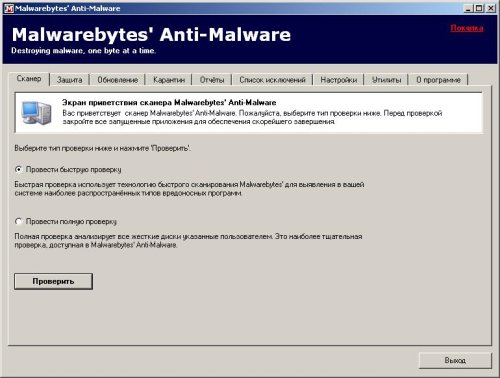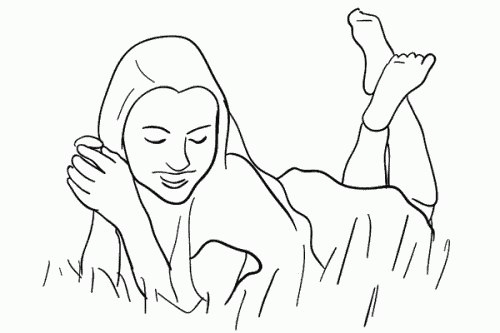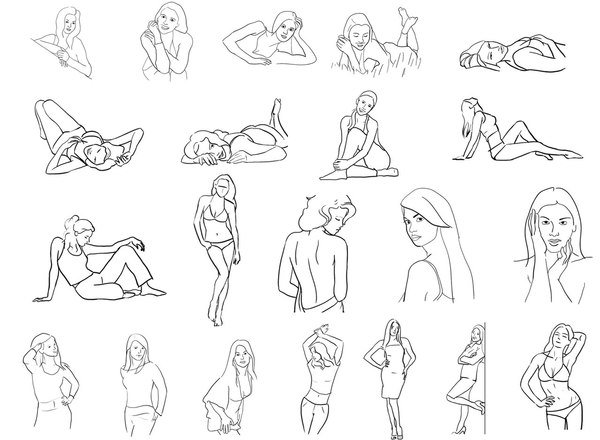-Рубрики
- ВСЕ ДЛЯ ДАЧИ (231)
- ремонт (1)
- ВСЕ ДЛЯ ДОМА (288)
- Для ванной (4)
- идеи. все для дома (13)
- Коврики (12)
- коробочки (85)
- Подушки (24)
- покрывала (18)
- полки (8)
- пуфы (7)
- Чистящие средства (42)
- шторы (53)
- ВСЕ ДЛЯ КУХНИ (108)
- ВЫШИВКА (8)
- ВЯЖЕМ (88)
- ВЯЖЕМ ДЕТЯМ (1112)
- для девочек (358)
- для мальчиков (41)
- идеи. Вяжем детям (13)
- костюмчики (286)
- кофточки (139)
- Пинетки (81)
- пончо (9)
- спальный мешок (43)
- Чепчики, шапочки, понамы (140)
- ВЯЖЕМ ДЛЯ ЖЕНЩИН (1574)
- Двойки (29)
- Джемпера (175)
- Жакеты, кардиганы (294)
- Жилеты, жакеты с коротким рукавом и без рукавов (163)
- журналы (75)
- Носки, тапки (81)
- платья, сарафаны (207)
- топы (158)
- туника (78)
- шали, пончо (66)
- шапки, шарфы (230)
- ДЛЯ ДНЕВНИКА (87)
- ДЛЯ ЖИВОТНЫХ (21)
- ДЛЯ МУЖЧИН (87)
- ЗДОРОВЬЕ (305)
- Диета (41)
- Зарядка (34)
- Лечим здоровье (55)
- Ногти (3)
- Пятки (1)
- Рецепты красоты (24)
- ИГРУШКИ (196)
- Для кукол (141)
- Игры (47)
- игрушки (8)
- ИНТЕРЬЕР (24)
- КИНО, МУЗЫКА, аудиокниги (160)
- аудиокниги (7)
- Для детей (31)
- музыка (37)
- Релакс (12)
- Фильмы (73)
- КОСЫ (23)
- КУЛИНАРИЯ (1888)
- Блины, оладьи, сырники (146)
- тыква (2)
- бутерброды (4)
- В Микроволновке, горшочке, рукаве (71)
- гарниры (33)
- ГРИБЫ (5)
- десерт (181)
- закуска, салаты (166)
- К празднику (49)
- кабачки (30)
- каши (19)
- кексы, сладкая выпечка (77)
- кремы, глазури, помадки, сироп (10)
- Кура (69)
- Лаваш (6)
- маффины (3)
- мультиварка (12)
- МЯСНЫЕ блюда (137)
- на каждый день запекаем, выпекаем (206)
- на скорую руку (6)
- напитки (11)
- пироги сладкие (126)
- Пицца и не только (177)
- Разнасолы (73)
- рыбные блюда (53)
- сладкие запеканки (20)
- соусы (16)
- супы (68)
- торт, рулет без выпечки (53)
- Торт, рулеты (58)
- Шашлык (5)
- МОИ ПОХВАСТУШКИ (24)
- НОВЫЙ ГОД (15)
- ОТКРЫТКИ (2)
- РАЗВИВАЮЩИЕ ИГРУШКИ, КОВРИКИ, КНИЖКИ (39)
- РАЗНОЕ (55)
- РАМКИ (9)
- РИСУЕМ (6)
- РУКОДЕЛИЕ (37)
- ССЫЛКИ (8)
- СУМКИ, КОСМЕТИЧКИ (30)
- ШЬЕМ (431)
- детское (259)
- для женщин (118)
- кофты, туники (25)
-Новости
-Музыка
- Шопен. Вальс До диез
- Слушали: 6851 Комментарии: 0
- Жюль Массне - Медитация
- Слушали: 15216 Комментарии: 0
- Ференц Лист - Грёзы любви
- Слушали: 7321 Комментарии: 0
- Звуки_природы-Мелодия_Жизни
- Слушали: 24056 Комментарии: 0
- Мой ласковый и нежный зверь.
- Слушали: 4459 Комментарии: 0
-Поиск по дневнику
-Подписка по e-mail
-Статистика
Записей: 6875
Комментариев: 163
Написано: 7651
Другие рубрики в этом дневнике: ШЬЕМ(431), СУМКИ, КОСМЕТИЧКИ(30), ССЫЛКИ(8), РУКОДЕЛИЕ(37), РИСУЕМ(6), ремонт(1), РАМКИ(9), РАЗНОЕ(55), РАЗВИВАЮЩИЕ ИГРУШКИ, КОВРИКИ, КНИЖКИ(39), ОТКРЫТКИ(2), НОВЫЙ ГОД(15), МОИ ПОХВАСТУШКИ(24), КУЛИНАРИЯ(1888), КОСЫ(23), КИНО, МУЗЫКА, аудиокниги(160), ИНТЕРЬЕР(24), ИГРУШКИ(196), ЗДОРОВЬЕ(305), ДЛЯ МУЖЧИН(87), ДЛЯ ЖИВОТНЫХ(21), ВЯЖЕМ ДЛЯ ЖЕНЩИН(1574), ВЯЖЕМ ДЕТЯМ(1112), ВЯЖЕМ (88), ВЫШИВКА(8), ВСЕ ДЛЯ КУХНИ(108), ВСЕ ДЛЯ ДОМА(288), ВСЕ ДЛЯ ДАЧИ(231)
Полезности для новичков на LiveInternet |
Это цитата сообщения SvetlanaT [Прочитать целиком + В свой цитатник или сообщество!]
|
|
Как быстро взять картинку без кода и вставить в нужное место.Урок! |
Это цитата сообщения Arnusha [Прочитать целиком + В свой цитатник или сообщество!]
А так как у меня постоянно спрашивают как это сделать и если посты с открытками без кодов,
то я решила напомнить,как это делается..

ВСТАВЛЯЕМ КАРТИНКУ - БЫСТРО И ПРОСТО!
Я для этого использую такой код:
Адрес любой картинки узнать совсем несложно:
1. Кликните по понравившемуся изображению ПРАВОЙ клавишей мышки.
2. Выпадет табличка, в которой нужно выбрать строчку "СВОЙСТВА ИЗОБРАЖЕНИЯ".
3. Далее ЛЕВОЙ клавишей мышки кликаем на этой строке.
4. Появляется еще одна табличка, в которой указан "АДРЕС ИЗОБРАЖЕНИЯ".
5. Его нужно скопировать (ставим курсор на эту строчку: помечаем - Ctrl+А , затем копируем - Ctrl+С).
6. Все - теперь можно вставлять в код - Ctrl+V.(либо ПРАВОЙ клавишей мышки,в окошке нажмите на слово ВСТАВИТЬ)
Вставляем этот адрес вставляем вместо слов АДРЕС КАРТИНКИ.
Кавычки должны остаться и между ними и адресом НЕ ДОЛЖНО БЫТЬ ПРОБЕЛА!
Получиться должно так:
А теперь уже готовый код копируем и вставляем туда,
куда вам хочется!В комментарии,в посты и так далее...
Все это проделываем в HTLM-режиме!
А шаблон кода для вставки картинок советую сохранить себе где-нибудь в компе в текстовом редакторе (сделать шпаргалку). А потом просто вставлять туда все, что вам нужно. А затем уже готовый код с адресом нужного изображения вставлять туда, куда вам хочется!Еще напоминаю,как сделать картинку или текст посередине.Вот код:
<center>ВАШ ТЕКСТ ИЛИ КАРТИНКА</center>
**************
Непосредсвенно на ЛиРу, если у вас большой пост или много фоток в посте, можно его убрать под кат, посередине поста ставите:
[more=ТЕКСТ ДЛЯ ПЕРЕХОДА], при нажатии на который, посетитель вашего дневника перейдет в ваш дневник непосредственно на пост целиком.
***************
Еще информация для новичков здесь - как сделать, скажем, в комментариях или в сообщении ник какого-нибудь пользователя Лиру ссылкой на его дневник - вот такой
Это очень просто - нужно открыть квадратную скобку, написать user=и вставить точный ник, который вы хотите сделать ссылкой.
Вот как это выглядит:

Удачи!
|
ЛиРу - как вставить в пост большое количество картинок (4 способа) |
Это цитата сообщения Legionary [Прочитать целиком + В свой цитатник или сообщество!]
ЛиРу - как вставить в пост большое количество картинок.
Способов бесчисленное множество, разберем несколько из них:
Способ № 1 :
Самый простой, но и самый неудобный, наверно:
Идем в простой редактор сообщения ( если что, инструкция о нем ТуТ )
Внизу справа видим окошко для загрузки картинки :

Жмем кнопку "обзор", после чего,- вылезет окошко с папками, находящимися на Вашем компьтере:
Смотрим дальше > > >
|
Сообщение для вопросов... Где можно задать вопрос... |
Это цитата сообщения милена70 [Прочитать целиком + В свой цитатник или сообщество!]
http://www.aliveinternet.ru/post408520/
Часто многие пользователи ЛиРу хотят узнать у меня ответ на какой-то свой вопрос. Решил создать специальное сообщение
|
Правильно выражаем свои СИМПАТИИ на Лиру! |
Это цитата сообщения Dushka_li [Прочитать целиком + В свой цитатник или сообщество!]
Поскольку очень часто возникает этот вопрос у людей, которые недавно создали свой дневничок на сайте http://www.liveinternet.ru/ (по-местному: Лиру), то я решила помочь разобраться с этим вопросом и нашла отличный урок:
Урок от Legionary
На ЛиРу существует возможность выразить свое отношение к дневнику - положительное или отрицательное. Говоря по-простому,- палец вверх или палец вниз :-))
Вот и сами эти "пальцы", над аватаркой хозяина дневника:
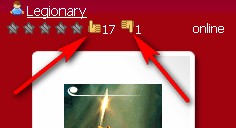
Собственно говоря, их кол-во ничего не дает, это всего лишь цифры, но конечно же приятные.... или, в случаи с антипатией,- не очень приятные :-)
Итак, гуляли Вы по дневникам, и какой-нибудь дневник ну оооочень Вам понравился. Решаем поставить ему симпатию, как это сделать:
Смотрим дальше > > >
|
Как перекачать фотоальбом на Ли.ру из Вконтакте и PicasaWeb |
Это цитата сообщения BraveDefender [Прочитать целиком + В свой цитатник или сообщество!]

В веб-альбомах Picasa или Вконтакте встечаются иногда сборники фотографий, которые хочется заиметь себе целиком, всем альбомом. Вчера, например, понравились мне пейзажи: jaume.cusido, wierzbajoanna, anirudh.dewani или irko (верхнее фото из другого альбома Ирины из Киева).
Как скачать сразу все фотографии, размещенные на одной веб-странице рассказывалось в этом посте, а что делать, если каждая фотка открывается отдельно? Тут на помощь нам приходят Picasa и сайт savefrom.net (cкачать Picasa 3.6 Build 95.25, 8,88 Мб). Кстати, напоминаю про пост "Как сохранить фото из флеш-альбома".
|
Как скачать весь альбом из Яндекс.Фоток |
Это цитата сообщения BraveDefender [Прочитать целиком + В свой цитатник или сообщество!]

Одним из главных недостатков преклассного сервиса Яндекс.Фотки является отсутствие опции скачивания всех фотографий из какого-нибудь альбома на свой компьютер. О том, как это происходит, например, в альбомах Picasa рассказывалось в этом посте.
Такая опция необходима: в случае утери фотографий на жестком диске не хочется скачивать их со своего альбома по одной.
Как скачать весь альбом из Яндекс.Фоток
Я расскажу вам, как легко и быстро сохранить все фотографии из альбома Яндекс.Фоток. Весь процесс состоит из трех этапов:
- Получение html-кода фотографий альбома
- Создание html-файла с фотографиями альбома
- Сохранение фотографий, размещенных на html-странице
Продолжения сообщения читайте на этой странице моего сайта oleksite.com.
|
Благодарики для друзей! |
Это цитата сообщения Логово_Белой_Волчицы [Прочитать целиком + В свой цитатник или сообщество!]
|
Перевод вязальных терминов с разных языков |
Это цитата сообщения Иримед [Прочитать целиком + В свой цитатник или сообщество!]
http://forum.darievna.ru/topic212.html
Большую помощь в переводе иностранных описаний вам могут оказать словари вязальных терминов:
Англо-русский вязальный словарь
Венгерско-русский вязальный словарь
Датско-русский вязальный словарь
Испано-русский вязальный словарь
Итальяно-русский вязальный словарь
Немецко-русский вязальный словарь
Норвежско-русский вязальный словарь
Польско-русский вязальный словарь
Португальско-русский вязальный словарь
Финско-русский вязальный словарь
Французско-русский вязальный словарь
Чешско-русский вязальный словарь
Шведско-русский вязальный словарь
Эстонско-русский вязальный словарь
Японско-русский вязальный словарь
Справочные материалы:
Размеры одежды
Размеры спиц и крючка
Типы пряжи по весу
Также советуем вам обратить внимание на вязальные онлайн-переводчики:
Англо-русский онлайн-переводчик описаний
Онлайн-переводчик моделей из каталога Дропс
Серия сообщений "МОИ ПЕРЕВОДЫ":
Часть 1 - Прихватки из войлока "Осенние листья". Мастер-класс
Часть 2 - ОБАЛДЕННАЯ ШАПОЧКА от КИМ ХАРГРИВЗ
...
Часть 18 - Пряжа из футболок. Как резать и соединять. Мастер-класс
Часть 19 - Ожерелье из пары клипсов. Мастер-класс
Часть 20 - Перевод вязальных терминов с разных языков
|
Как импортировать дневник к себе в компьютер |
Это цитата сообщения Edoran [Прочитать целиком + В свой цитатник или сообщество!]
В связи с тем, что Лиру время от времени выдает разные сбои, чтобы не потерять информацию, я решила сохранить свой дневник на компьютере.
Импорт прошел успешно. Рассказываю, как я это сделала.
Сначала зашла в самый низ ленты постов, вот сюда (это там же, где стоят номера страниц):

Нажав на слово "Экспорт", я очутилась вот в такой вкладке:

Суть этой записи сводится к тому, что мой дневник разбит на файлы XML-формата. Под каждым есть слово "скачать", нужно навести курсор на это слово и правой клавишей мыши выбрать из подменю "сохранить как...". Что я и сделала, предварительно создав папку в компьютере под названием "Мой дневник". После того, как я скачала таким образом все файлы, точно так же скачала и XSL-файл под ними (тоже правой клавишей мышки "Сохранить как...") в ту же папку.

Вот такое получилось содержимое папки.
Дневник сохраняется без дизайна и без комментариев вот в таком виде:

Кстати, открывается он только Эксплорером. Опера и Фаерфокс выдают ошибку. Но и то хорошо, теперь буду каждый месяц сохранять данные.
|
ДЛЯ ТЕХ КТО НЕ ДРУЖИТ С ФОТОШОПОМ |
Это цитата сообщения Arnusha [Прочитать целиком + В свой цитатник или сообщество!]
|
|
Скачиваем днев,блог на компьютер !! |
Это цитата сообщения Валентина_Б [Прочитать целиком + В свой цитатник или сообщество!]
Нашла прикольну фишку....Как скачать свой блог,дневник,сайт на комп,для сохранения в случае не предвиденных обстоятельств...
РЕКОМЕНДУЮ !!! Себе уже качнула )))
Скачиваем блог на компьютер.  Как сохранить весь свой блог на компьютер. На случай непредвиденных ситуаций. Как сохранить весь свой блог на компьютер. На случай непредвиденных ситуаций. предлагали много версий, но вот что я нашла сама спустя некоторое время: Итак: Программа: HTTrack Website Copier 3.43-7 Нажмите на название программы, там её описание и ссылка для скачивания. подробности дальше |
|
пригодится... |
Это цитата сообщения я-оля-леля [Прочитать целиком + В свой цитатник или сообщество!]
| 6 декабря, 17:50  |
Тысяча и одна полезность
В этой теме собраны ссылки на подсказки и ответы на вопросы пользователей ярушки.
Тема будет периодически пополняться. Если вам встретился на ярушке полезный совет, пожалуйста, поделитесь ссылкой на него в комментариях, возможно, кто-то нуждается в этой информации.
Если вы не нашли ответа на интересующий вопрос, задайте его в комментах.Большая подборка разных полезных вещиц для блога также есть вот тут.
Ваш компьютер
Как настроить быстрый запуск любимых программ
Как нажать невидимую кнопку
Использование встроенной справочной системы
Создание трек-листа
Как восстановить "битый" архив"
Как сделать скриншот
Сортировка фотографий на компьютере
О "точках восстановления"
"Горячие клавиши" в Windows
Темы для Windows XP
Если завис компьютер
Анимация на рабочем столе
Установка Windows. Освоение компьютера. Помощь новичку при сбоях
Утилиты для работы с драйверами
Ярлыки
Оформление блога
Как подогнать картинку под ширину поста
Как загрузить музыку и видео на свою страницу
Как вывесить сразу много фоток
Как вывешивать фотографии в клубы, чтобы они не дублировались на Яндекс.Фотках?
Как опубликовать HTML-код
Как вставить в блог флешку, если нет её кода
Как поменять "шапку"
О "шапке" и графических редакторах (всё в комментариях)
Правила качественного блога
Настройка странички
Как запретить комментировать записи в своем дневнике (забанить)?
Как сделать у себя на странице стену и "подмигнуть?"
Изменение даты записи
О "дружбе", "лжедрузьях" и порноспамерах
Чистка дневника, меню, поиск по блогу
Как почистить дневник от ненужных записей и сделать меню в блог или клуб
Как установить Яндекс.Поиск по блогу
Просмотр, редактирование, очистка блога (дневника)
Ответы на частные вопросы по чистке дневника
Обращение к гостям
Как написать разные "обращения" к гостям и к друзьям
Быстрый переход по годам и месяцам - в "обращении к гостям"
Быстрый переход по страницам блога
Баннер нашего клуба
Ссылки
Несколько способов поделиться ссылкой на интересный материал
Как поделиться ссылкой на конкретный пост
Кликабельные картинки
Как сделать чтобы картинка стала ссылкой (баннер клуба)
Как сделать картинки кликабельными
Как сделать картинку, раскрывающуюся по клику на полный размер
Всё про "cut" ("врезка", "кат")
Как убирать длинные тексты под кат, писать жирным шрифтом, вставлять картинки в комментарии...
Ещё раз про "кат", жирный шрифт и вставку картинок
Как вставить открытку в пост, разместить ее по центру, спрятать под cut
Снова про "кат" - "прячем" видео и фотки. Очередная уловка
Слайдшоу
Как создать слайдшоу и разместить его в блоге
Слайдшоу с помощью онлайн-сервиса
Слайдшоу своими руками (без использования Яндекс.Фоток)
Слайдшоу и видеоролики (ссылки на онлайн-сервисы и программы)
Осеннее настроение
Редкие спецсимволы
Как добавить в свой ник сердечки, звёздочки и прочие "картинки"
Таблица редких спецсимволов HTML
Кириллица и старославянский - коды символов в HTML (редкие спецсимволы - 2)
Редкие спецсимволы: Взгляни на свой ник со стороны
Подсказки, уроки о рамочках и табличках
Как сделать рамку для текста. Экспресс-метод от ternosvit
Создание рамок. Основные понятия. Урок от Дианы
"Табличный" урок от Knight Of Silence
Размещение картинок с кодами
Смайлы: Общие вопросы
Как вставить в пост или комментарий красивый смайлик
Ярушные смайлы - быстро и просто!
Подробно про стандартные ярушные смайлы
Смайлы: Коллекции
Зодиакальные смайлы и китайский гороскоп
Козочки, волки и динозаврики
Смайлы "Поросята"
Чайники-смайлики
Смайлики: Праздники. Подарки. День рождения
Арбузные смайлы
Красивые смайлы для ваших ярких страниц
Часики, кнопочки, линеечки, информеры, флешки
Как вставить счетчик, информер или "кнопочку" себе на страничку?
Часики, линеечки, информеры, слайдшоу, счётчики
Кнопки для вашей странички
Как сделать именные часики в блог или клуб
Часики "Firefox"
Новогодние часики
Календари для блогов и клубов
Календарь со своей картинкой
Восемь флешек "Зверьё моё"
Флеш-игрушка "Сделай снеговика"
Цветочный тест в блог или клуб
Музпик - музыка в блоге
Проверка совместимости знаков Зодиака (игрушка)
Флеш-игра "Построй замок"
Флеш-палитра для подбора цветов
Фоны, глиттеры, картинки
Снежинки для оформления блогов и других проектов
Блестяшки (глиттеры) для ваших проектов
Зимние шапки для блогов - переодеваем страничку
Восемьдесят два "Спасибо!"
"Спасибо!" Анимированные надписи
Разделители текста
Ютака Кагайя
Цитаты на каждый день (в картинках)
Клубы на Я.ру
Что такое премодерация?
Что делать, если Вы не получили приглашение в модераторы?
Как открыть клуб
Сервисы Яндекса
Официальная справка по Я.ру
"Избранное" и "Популярное" в фотках на Яндекс.Фотках
Как читать все блоги в своих цветах. Как читать клуб, не вступая в него. Как читать чужой блог без "подружения"
Яндекс.Бар и Я.Онлайн
"Коллекции" или вложенные альбомы на Яндекс.Фотках
Как установить обложку для альбома или коллекции альбомов на Яндекс.Фотках
Как скачать целый альбом фоток (или его часть) с Яндекс.Фоток
Малоизвестные факты о Я.ру и приёмы их использования
Как отправить открытку
Яндекс.Закладки
Вложенные альбомы под одной обложкой
Как скачать целый альбом с Яндекс.Фоток
Я.Онлайн теперь и в Яндекс.Почте
"Популярное" и "Избранное" на Яндекс.Фотках
Статьи по безопасности в Интернете
Ловушки Интернета: Интренет-угрозы и защита от них
Защита от взлома электронной почты
Как распознать мошенническое письмо
Интернет-полезности
Как смотреть он-лайн кино
Как докачать оборвавшуюся закачку
Как быстро собрать картинки с интересной странички
Статьи о Mozilla Firefox и других браузерах
"Горячие клавиши" в Firefox
Почтовый клиент, запускающийся как вкладка браузера Mozilla Firefox
Как настроить стартовую страницу браузера
Как почистить кэш браузера
Аддоны для Firefox
Firefox блокирует установку аддонов
Как отключить музыку
Установка SweeiIm
Почтовый клиент, запускающийся как вкладка браузера Mozilla Firefox
SpeedyFox
Статьи о видеохостинге YouTube
10 "фишек" YouTube
Как скачивать ролики с YouTube без всяких программ
Ещё 10 способов скачать ролики с YouTube
Смотрим YouTube, лёжа на диване
Ссылки на интернет-ресурсы
Карта интернета
Почта Деда Мороза
Плеер в блог (с плейлистом и возможностью настроить его)
Как и где сделать блестяшку в интернете: Инструкция в картинках
Самодельный блестящий текст
Ещё блестящий текст
Аватары и фоны в шапку своими руками
Аватары, смайлики, гороскопы
Генератор разноцветного текста
Планета Small Bay
Настройка компьютера
Программы
Download Master
AnVir Task Manager
Dicter - онлайн переводчик
Видео: уроки, фильмы
Аудио и видео уроки интенсивного изучения английского языка
Как есть куриные крылышки
Химия на кухне: Всё о мясе
Как завязывать галстук
Завязываем шнурки "в одно касание"
Складываем футболку за пару секунд
Универсальное платье-блузка-юбка
Обои для рабочего стола
Зимние обои
Обои Времена года. Зима
Обои Времена года. Осень
Обои Времена года. Лето
Обои "Zodiaс"
Обои 3D смайлы
Обои 3D
Обои Женщины моей мечты
Статьи и уроки по GIMP
GIMP-интерфейс: что где лежит
Анимация "Рассыпающийся текст"
Здоровье
Как за пять минут снять усталость
О профилактике и лечении гриппа
Календарь "заразности": Как не заразиться самому и не заразить окружающих
Всякая всячина
Как правильно встретить год Тигра
Как пьют спиртные напитки
Компьютерный сленг + словарь
14 типов интернетчиков, которые всех раздражают
Как сложить столовые салфетки
Как добиться естественных снимков
|
Без заголовка |
Это цитата сообщения zomka [Прочитать целиком + В свой цитатник или сообщество!]
|
|
Без заголовка |
Это цитата сообщения EgoEl [Прочитать целиком + В свой цитатник или сообщество!]
По этим урокам я начинала изучать фотошоп. Написаны хорошо и понятно для новичков.
1. Эффект прожектора - http://freetemp.net/index.php?option=com_content&task=view&id=57&Itemid=63
2. карандашная растушевка - http://freetemp.net/index.php?option=com_content&task=view&id=62&Itemid=63
3. пишем в стиле Web - http://web-silver.ru/photoshop/tutorials/web-2-0-text-edge-reflection.php
4. анимация рукописного текста - http://globator.net/animation/44-animaciya-rukopisnogo-teksta.html
5. сияющий текст - http://paint.3dn.ru/forum/4-423-1
6. мигающая аватарка - http://www.photoshop-master.ru/lessons.php?rub=8&id=386
7. бегущий блик - http://www.diano4ka.ru/026.php
8. надпись на аватаре - http://www.diano4ka.ru/025.php
9. эффект винтаж - http://www.diano4ka.ru/040.php
10. разбрасываем звезды - http://www.diano4ka.ru/010.php
11. мерцание - http://www.diano4ka.ru/017.php
12. бриллианты - http://www.diano4ka.ru/020.php
13. анимированный баннер - http://www.diano4ka.ru/037.php
14. блестящая надпись - http://www.diano4ka.ru/042.php http://www.photoshop-master.ru/lessons.php?rub=8&id=545
15. рваный край - http://www.diano4ka.ru/029.php
16. эффект цветного на черно-белом - http://www.diano4ka.ru/023.php
17. слайд шоу - http://www.diano4ka.ru/034.php
18. карандашный рисунок из фото - http://www.diano4ka.ru/057.php
19. дождик - http://www.diano4ka.ru/018.php
20. юзебар - http://www.diano4ka.ru/progulka.php
21. слияние двух картинок - http://www.diano4ka.ru/058.php
22. падающий снег - http://www.liveinternet.ru/community/photoshop_tricks/post61472104/
23. все для фотомонтажа (костюмы, шаблоны) - http://www.yarfoto.ru/
24. хорошие уроки работы с фото - http://mgraphics.ru/show_articles.php?kid=2
25. открытка или приглашение - http://mgraphics.ru/show_articles.php?act=read&aid=628
26. отличные уроки работы с фото - http://tutorials.psdschool.ru/
27. взрывная волна - http://www.photoshop-master.ru/lessons.php?rub=2&id=140
28. текст-мозаика - http://zerolayer.ru/2007/05/01/tekstmozajjka.html
29. старое фото - http://web-silver.ru/photoshop/tutorials/old-photo.php
30. рисуем обои - http://cc-studio.ru/forum/index.php?showtopic=208
31. лунная дорожка - http://rukoyatki.ru/2007/06/27/lunnaja_dorozhka.html
32. крученный эффект - http://rukoyatki.ru/2007/06/08/urok_fotoshopa_kruchennyjj_tekst.html
33. лесной пейзаж - http://blogs.privet.ru/community/YANA_2008?tag_id=220175#post46663178
34. стикер - http://blogs.privet.ru/community/YANA_2008?tag_id=220175#post46516890
35. сказочный эффект - http://startgraphics.ru/photoshop/tutorials/photoe...hnyjj-jeffekt-v-photoshop.html
36. объединение фото - http://startgraphics.ru/photoshop/tutorials/photoeffects/25-obedinenie-fotok.html
37. прозрачный переход для шапки сайта - http://www.photoshop-master.ru/lessons.php?rub=4&id=277
38. шар с помощью фильтра - http://demaker.ru/page-id-21.html
39. коробка для диска - http://www.2photo-paint.com/design_lessons/advert-cover-for-dvd-disk
40. смешивание слоев - http://artjunkies.net/tutorials/575-smeshivanie-izobrazhenijj.html
41. обложка диска - http://photoshop-master.ru/adds.php?rub=14&id=103
42. лист в клетку - http://worldps.ru/effects/674-tetradnyjj-listok-v-kletku.html
43. дождливый день - http://artjunkies.net/2007/10/13/dozhdlivyjj-den..html
44. фары машин - http://artjunkies.net/2007/10/21/fary-avtomobilja..html
45. 3d – коробка http://tutorials.psdschool.ru/web-graphics/designing-a-software-box.html#more-2849
46. перекрашиваем фото - http://www.goldenone.ru/?go=post&id=410
47. переводим текст в вектор - http://www.goldenone.ru/?go=post&id=336
48. интересный эффект коллажа - http://photoshop-school.in.ua/publ/15-1-0-276
49. шапка для сайта – коллаж http://paint.3dn.ru/forum/4-322-1
50. водяной знак - http://globator.net/photoeffects/302-watermark.html
51. лейбл компакт-диска - http://artjunkies.net/2007/12/09/label-kompakt-diska..html
52. раздеваем девушку - http://photoweb.com.ua/view_post.php?pho=3&id=102
53. день и ночь - http://artjunkies.net/tutorials/910-den-i-noch.html
54. как создать кисти - http://umka.kharkov.ua:8000//html/article5.html
55. клипарты и уроки по фотошоп - http://photoshopia.ru/forum/forum222/
56. открытка к дню св.валентина - http://www.photoshop-master.ru/lessons.php?rub=28&id=311
57. снежный фон для открытки - http://www.photoshop-master.ru/lessons.php?rub=28&id=296
58. интересные переходы - http://www.photoshop-master.ru/lessons.php?rub=28&id=242
59. обтекание текстом - http://www.photoshop-master.ru/lessons.php?rub=28&id=232
60. эффект старого фильма - http://www.diano4ka.ru/022.php
61. мигающие буквы - http://apple.fcreator.ru/viewtopic.php?id=2051
62. слайд-шоу - http://apple.fcreator.ru/viewtopic.php?id=2062
63. проявляющейся текст - http://apple.fcreator.ru/viewtopic.php?id=952
64. сверкающий аватар - http://avatarochka.ru/forum/40-1758-1
65. лучи солнца - http://avatarochka.ru/forum/49-1821-1
66. запотевшее стекло - http://avatarochka.ru/forum/49-1694-2
67. раскрашивание кистей - http://www.alldesign.biz/photoshop/uroki/10077-yeffekt-babochki.html http://photoshop.rukoyatka.ru/53-ubu-bpubshseb-usjojais.html
68. анимация блика - http://avatarochka.ru/forum/49-1615-1
69. гамурный эффект - http://forum.33b.ru/urok-sozdanie-glamurnyh-jeffektov-topic1824333
70. тетрадный лист - http://forum.33b.ru/urok-tetradnyj-list-v-kletochku-topic1836411
71. блики - http://forum.rc-mir.com/topic1806238.html
72. исчезающее слово - http://forum.rc-mir.com/topic1798423_10.html
73. скруглить углы рамки - http://tutorials.psdschool.ru/photoshop-basics/rounded-frame.html
|
Обрезать фотографию картинку или вырезать нужное, буквально в два клика! |
Это цитата сообщения tanya-vamp0810 [Прочитать целиком + В свой цитатник или сообщество!]
http://www.avazun.ru/tools/obrezat/
Обрезать фотографию картинку или вырезать нужное, буквально в два клика! Онлайн!
|
Без заголовка |
Это цитата сообщения Феврония52 [Прочитать целиком + В свой цитатник или сообщество!]
|
|
Без заголовка |
Это цитата сообщения Rost [Прочитать целиком + В свой цитатник или сообщество!]
Тогда читайте долгожданное дополнение в

Кому интересно
LI 5.09.15
|
Без заголовка |
Это цитата сообщения yaqut [Прочитать целиком + В свой цитатник или сообщество!]
|
|
|
Без заголовка |
Это цитата сообщения tanya-vamp0810 [Прочитать целиком + В свой цитатник или сообщество!]
Фотошопы онлайн
http://www.kulebyakin.com/foto-editor/photoshop.php
http://www.fanstudio.ru/
4. сайт по созданию коллажей. Работает великолепно, и не надо ничего доплнительно на комп устанавливать. Вот ЗДЕСЬ
На англ. языке, но там все понятно. Очень легко. Можно выбрать шаблон коллажа, потом предлагается загрузить фон для него, потом все фотки по одной. Их можно растянуть, подвигать, повернуть, наклонить, скомпоновать как хочешь. Для сохранения предлагается выбрать два формата - по величине как обои для десктопа. Ну и можно распечатать все это дело.
Создание коллажей http://www.photovisi.com/collage/choose_template/wallpapers
|
Без заголовка |
Это цитата сообщения Лариса_Гурьянова [Прочитать целиком + В свой цитатник или сообщество!]
В этом уроке объясню вам самый простой вариант,чтобы поняли, как такое создавать.

|
Без заголовка |
Это цитата сообщения ЭМИЛЛИ [Прочитать целиком + В свой цитатник или сообщество!]
|
Без заголовка |
Это цитата сообщения EFACHKA [Прочитать целиком + В свой цитатник или сообщество!]
|
Без заголовка |
Это цитата сообщения margaret60 [Прочитать целиком + В свой цитатник или сообщество!]
|
Без заголовка |
Это цитата сообщения almiria_kh [Прочитать целиком + В свой цитатник или сообщество!]
|
Без заголовка |
Это цитата сообщения Anela-Alena [Прочитать целиком + В свой цитатник или сообщество!]
Урок от NATALI:
В этом уроке будем учится создавать картинку с прозрачными слоями…Потом такие картинки очень удобно использовать в своих коллажах ..Эффект получается потрясающий…
Вот мои дорогие ,смотрите какие получаются коллажи из картинок с прозрачными краями,самое главное правильно подобрать их по фону и цвету...

Вот эта картинка -коллаж состоит из четырёх картинок,но составляет как-бы одно целое...
архив урока на скачку: http://turbobit.net/2qqnkgj74mqr.html

|
Без заголовка |
Это цитата сообщения almiria_kh [Прочитать целиком + В свой цитатник или сообщество!]
Они не бегают по картинке и сверкают на одном месте.. Плагин ален скин  |
|
Без заголовка |
Это цитата сообщения Arnusha [Прочитать целиком + В свой цитатник или сообщество!]
При работе в Фотошопе вспомнила интересную комбинацию клавиш, которая сохраняет нервы и время в разы. Может быть Вы об этом и знаете, но наверняка будут и такие, кто услышит об этом впервые. |
|
Без заголовка |
Это цитата сообщения Veh07 [Прочитать целиком + В свой цитатник или сообщество!]
|
Вставить фото в рамку в Фотошопе |
Это цитата сообщения Дайтека [Прочитать целиком + В свой цитатник или сообщество!]
После постов 300 рамок для фотошопа и Для фотошопа - 200 рамок png получила массу однотипных вопросов о том как же вставить свою фотографию в рамочку. Чтоб не отвечать на каждый запрос решила создать пост и разместить в нём урок по фотошопу. Надеюсь Вам пригодиться.
Итак, что мы имеем?
1.Вашу фотографию
2.программу Photoshop
3.красивую рамочку в формате .png или .psd – почему именно эти форматы? Для наших нужд у них есть одно замечательное свойство – прозрачность слоев.
Давайте приступать к процессу размещения вашей картинки в рамке.
1. Открываем обе картинки в Фотошоп : File – Open… (Файл – Открыть…). Сначала одну, за ней другую картинку.

Как видите, фотография у нас в формате .JPG, а рамка – в .PNG
 ДАЛЕЕ ...
ДАЛЕЕ ...
|
Для фотошопа - 47 детских рамок png |
Это цитата сообщения Дайтека [Прочитать целиком + В свой цитатник или сообщество!]
Всем привет! Предлагаю Вашему вниманию рамки (png) для фотошопа и т.п. программ. Размеры различные от 1730х1150 до 3000х2180, все миниатюры кликабельны до оригинального размера
Если Вы не знаете как можно использовать рамки, то посмотрите инструкции.
Вставить фото в рамку Paint.NET 3.5.1. и Вставить фото в рамку в Фотошопе.
Желающие могут скачать бесплатно все детские рамки одним архивом себе на ПК - размер 155 Мб
|
Вставить фото в рамку |
Это цитата сообщения Дайтека [Прочитать целиком + В свой цитатник или сообщество!]
Предлагаю Вам ознакомиться ещё с одним графическим редактором -Paint.NET 3.5.1 которым можно при желании частично заменить фотошоп. Программа на русском языке и является абсолютно бесплатной.
Сегодня расскажу как с помощью этой программы за 2 минуты вставить фото в рамочку.
1) В программе открываете Файл – Открыть (находите подходящую рамочку и открываете её, если у Вас нет рамочек то посмотрите вот эти возможно что-то Вам подойдет - Для фотошопа - 200 рамок png и 300 рамок для фотошопа.)
 ДАЛЕЕ ...
ДАЛЕЕ ...
|
Как сделать рамочку для текста самому |
Это цитата сообщения Дайтека [Прочитать целиком + В свой цитатник или сообщество!]
Очень и очень часто мне в личку приходит один и тот же вопрос – «Как сделать рамочку самому?»
Вот не подходит человеку цвет или ещё что-то, все хотят быть оригинальными. Хочу попробовать на примере рассказать, как это делается. Учитель из меня фиговый так что строго не судите и если останутся вопросы, то пишите.
Перед нами рамочка уже готовая с кодом для вставки:
|
Это фото кода, Вы его можете просто из флейма скопировать в Word или блокнот, и получите то же самое.
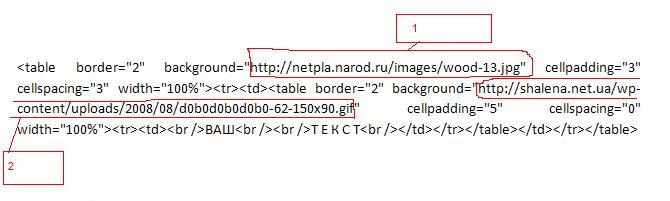
1. Там где обведено красным и стоит цифра 1 это ссылка на цвет окантовки рамки, в данном примере это
Те кто не хотят возиться с изготовлением можете зайти в раздел - Для оформления блога и взять уже готовые рамочки.
PS: добавила по просьбе. Это коды для изменения цвета текста в Ваших постах.
красный текст
зеленый текст
синий текст
фиолетовый текст
желтый текст
фуксия текст
коричневый текст
голубой текст
Сделать картинку или текст по центру
Справа и слева загружайте как обычно с указанием направления
|
Без заголовка |
Это цитата сообщения Дайтека [Прочитать целиком + В свой цитатник или сообщество!]
Всем привет!
Часто приходит вопрос : Как сделать текст с прокруткой в флейме?
Попробую объснить)
Сначала пишите нужный Вам текст, редактируете его по своему усмотрению, после чего в самое начало (перед Вашим текстом) вставляете вот этот код:
Значения указанные цифрами:
1 - это ширина текста по отношению к странице, сейчас стоит 100% - если хотите чтоб было меньше просто поменяйте цифру. Да и если Вам по какой-то причине не нравиться делать в процентах, то вы всегда можете изменить % на px.
2 - это высота видимого текста, стоит 300, можете по необходимости менять в большую или меньшую сторону.
3 - это отступ сверху от начала сообщения, сейчас стоит 0, если хотите, то можете поменять и флейм с текстом опустится на нужное Вам значение.
4 - это отступ с левой стороны, стоит 0, так же можете поменять на нужное Вам значение.
Пример) убираем весь текст во флейм, чтоб сократить длинну поста я уменьшила высоту прокрутки до 100px и поменяла отступ сверху с 0 на 20px
Всем привет! Часто приходит вопрос : Как сделать текст с прокруткой в флейме?
Попробую объснить)
Сначала пишите нужный Вам текст, редактируете его по своему усмотрению, после чего в самое начало (перед Вашим текстом) вставляете вот этот код:
1 - это ширина текста по отношению к странице, сейчас стоит 100% - если хотите чтоб было меньше просто поменяйте цифру. Да и если Вам по какой-то причине не нравиться делать в процентах, то вы всегда можете изменить % на px.
2 - это высота видимого текста, стоит 300, можете по необходимости менять в большую или меньшую сторону.
3 - это отступ от начала сообщения, сейчас стоит 0, если хотите, то можете поменять и флейм с текстом опустится на нужное Вам значение.
4 - это отступ с левой стороны, стоит 0, так же можете поменять на нужное Вам значение.
C этим разобрались, теперь отвечу на второй вопрос -
Как вставить прокрутку в рамочку?
Если у Вас стоит картинка в самом верху рамочки по центру, то делаете всё так же как описано выше - вставляете код в рамочку перед Вашим текстом.
|
Если у Вас картинка слева или справа рамочки и Вы не хотите, чтоб было пустое пространство рядом с ней, то нужно изменить код.
Возьмём для примера вот эту рамочку со вставленной в неё прокруткой:
|
Первое, что Вам нужно поменять, так это отступ с левой стороны, потом ширину и высоту прокрутки, для этого нужно знать размер картинки которые находятся в коде самой картинки. В этой рамочке это 300х209, значит 4 пункт (отступ слева) мы меняем на 310, а 2 пункт (высота прокрутки ) мы меняем, на 200. Ширину прокрутки (пункт 1) с 100% я поменяла на 350px (под ширину своего экрана) - Вы можете поменять на нужное Вам значение.
Дополнение)
Если Вы хотите поместить в прокрутку только часть своего поста, а не весь, то Вам нужно использовать вот эти тэги всё что находится между ними будет в прокрутке, что до них или после них в прокрутку входить не будет.
Вот вроде и всё) если что-то осталось не понятно, то пишите в комментах попробую объяснить подробней.
|
Подробное описание клавиш клавиатуры... ... ОЧЕНЬ УДОБНО |
Это цитата сообщения милена70 [Прочитать целиком + В свой цитатник или сообщество!]

Функциональные клавиши.

Общепринятым для большинства программ является соглашение о том, что клавиша F1 вызывает справочную систему, в которой можно найти справку о действии прочих клавиш.
F1 — Вызов «Справки» Windows. При нажатии из окна какой-либо программы — вызов справки данной программы.
F2 — Переименование выделенного объекта на рабочем столе или в проводнике.
F3 — Открыть окно поиска файла или папки (на рабочем столе и в проводнике).
F4 — Открыть выпадающий список (например, список строки адреса в окне "Mой компьютер" или в проводнике).
F5 — Обновление активного окна (открытой веб-страницы, рабочего стола, проводника).
F6 — Переключение между элементами экрана в окне или на рабочем столе. В проводнике и Internet Explorer — перемещение между основной частью окна и адресной строкой.
F7 — Проверка правописания (в Word, Excel).
F8 — При загрузке ОС — выбор режима загрузки. Включение расширенного выделения текста в Word.
Выделение фрагмента от начального до конечного положения курсора происходит без удержания клавиши Shift. Второе нажатие клавиши F8 выделяет слово, ближайшее к курсору. Третье — содержащее его предложение. Четвертое — абзац. Пятое — документ. Снять последнее выделение проще всего нажатием сочетания клавиш Shift+F8. Отключить режим можно клавишей Esc.
F9 — В некоторых программах обновление выделенных полей.
F10 — Вызов меню окна.
F11 — Переход в полноэкранный режим и обратно (например, в Internet Explorer)
F12 — Переход к выбору параметров сохранения файла (Файл — Сохранить как).
Управляющие клавиши Alt и Ctrl обычно действуют в комбинации с другими клавишами. Главной управляющей клавишей компьютерной клавиатуры можно назвать клаишу Enter. Чаще всего эта клавиша используется для завершения ввода команды компьютеру, переход на новую строку при вводе текста или для выбора команды из меню. Управляющая клавиша Esc, расположенная в левом углу клавиатуры, широко используется при управлении программами и служит для отмены каких-либо действий.
Esc (читается "Эскейп") — отменить последнюю введенную команду, выйти из меню окна (убрать фокус) или закрыть открытый диалог.
Tab (читается "Таб") — Ввод позиций табуляции при наборе текста. Перемещение фокуса по элементам.
Например, перемещение между рабочим столом, кнопкой «Пуск», панелью «Быстрый запуск», панелью задач и системным треем. Перемещение по элементам (в т. ч. ссылкам) открытого документа.
Alt+Tab — переключение между окнами.
Shift (читается "Шифт") — клавиша верхнего регистра (нефиксированное переключение). Используется одновременно с другими клавишами для набора заглавных букв, а также символов верхнего регистра.
Cочетания Ctrl+Shift или Alt+Shift обычно применяются для переключения раскладки клавиатуры.
Capslock (читается "капслок") — верхний регистр (фиксированное переключение). Используется при наборе текста ЗАГЛАВНЫМИ буквами. Повторное нажатие клавиши отменяет этот режим.
|
КАК СОХРАНИТЬ ДНЕВНИК НА КОМПЬЮТЕРЕ... |
Это цитата сообщения милена70 [Прочитать целиком + В свой цитатник или сообщество!]
http://www.liveinternet.ru/users/4295287/post242474499/
А вы знаете, что ваш дневник можно сохранить на компьютере и в моменты, когда хочется что-то перечитать, а доступа к интернету по каким-то причинам нет, вы можете это сделать? =)
Для того чтобы это сделать, открываем свой дневник так, чтобы перед нами были посты и листаем его до самого упора вниз. Там мы видим:
Жмем на "Экспорт". В появившемся окне видим голубые квадратики, в которых написан период (время года и год соответственно), а ниже под квадратами - XSL-файл. Вот с него то и стоит начать
|
Полезный и нужный пост |
Это цитата сообщения Ольга_Мингалимова [Прочитать целиком + В свой цитатник или сообщество!]
А вы знаете, что ваш дневник можно сохранить на компьютере и в моменты, когда хочется что-то перечитать, а доступа к интернету по каким-то причинам нет, вы можете это сделать? =)
Для того чтобы это сделать, открываем свой дневник так, чтобы перед нами были посты и листаем его до самого упора вниз. Там мы видим:

Жмем на "Экспорт". В появившемся окне видим голубые квадратики, в которых написан период (время года и год соответственно), а ниже под квадратами - XSL-файл. Вот с него то и стоит начать. Жмем на него правой (!!!) кнопкой мыши и выбираем "сохранить как...".
Для дальнейшего удобства и легкости советую под дневник завести отдельную папку где-то в недрах компа, чтобы лишние глаза не прочли, но и так чтобы вы могли ее найти при необходимости.
Так вот, вернемся к нашему xsl-файлу. Сохраняем его в нашу только что созданную папку. При сохранении обязательно поменять имя на rss.xsl и нажать "сохранить"

Далее проделываем подобное на всех (или отдельных) файлах в голубых квадратах. Поочередно нажимаем на них правой кнопкой мыши, выбираем "Сохранить как..." и обязательно помешаем их в ту же папку где хранится наш заранее скачанный xsl-файл. (В том случае если файлы окажутся в разных папках, прочесть дневник будет невозможно). В итоге у вас должно получиться нечто подобное.

Далее ваша задача только открыть файл Зима_2007 или Осень_2008 и прочесть то что вы писали тогда.
Во всем этом есть несколько тонкостей: 1) комментарии не сохраняются, но я думаю, что и не за чем! 2) то что добавлял в цитатник также сохраняется, что очень даже полезно и приятно и 3) картинки, вставленные в посты не грузятся в случае если нет доступа к интернету, но это тоже не страшн
|
Как фотографироваться красиво: лучшие ракурсы для девушек |
Это цитата сообщения anna_kanovka [Прочитать целиком + В свой цитатник или сообщество!]
|
88 сайтов с Фотоэффектами Онлайн.. |
Это цитата сообщения милена70 [Прочитать целиком + В свой цитатник или сообщество!]
|
Для новеньких и стареньких |
Это цитата сообщения Natathe3 [Прочитать целиком + В свой цитатник или сообщество!]
Поскольку иногда новенькие спрашивают как и что делать, решила "раз и навсегда" выложить (разжеванными с картинками-иллюстрациями) в одном посте все заморочки, с которыми сталкиваешься, попав на Лиру впервые, а заодно высказать несколько своих соображений о наших блогерских делах.
Для новеньких: начинать ознакомление с Лирой следует
с этой странички Ростислава, кроме того, вам могут помочь с возникшими вопросами в сообществах Ча Во или FAQ для лирушников , Сообщество о liveinternet.ru , Сообщество для новичков Li.ru "Сама овца", Ответы на общие вопросы , БагЛи - сообщество, где вы можете оставить сообщение для разработчиков сайта о техническом сбое - глюке в вашем дневнике.
Как закачать картинки на Лиру - жмем
В принципе наш сервер очень неплохо держит и воспроизводит изображения, но поскольку нашу Лиру постоянно совершенствуют на наше же благо ![]()
![]()
![]() , то иногда возникают проблемы с закачкой. На этот случай лично я использую сервер ЯндексФотки.Почему я именно этот сервис?:
, то иногда возникают проблемы с закачкой. На этот случай лично я использую сервер ЯндексФотки.Почему я именно этот сервис?:
1. Воспроизводит картинки моментально, не надо долго ждать загрузки картинок в посте, а при нашем платном интернете скорость - большое дело)
2. Не виснет, а значит у вас никогда не появятся "череп и кости" - маленькие белые квадраты вместо положенных на их месте картинок.
3. Дает возможность "перенести" картинки из Яндекса в пост на Лире одним простым действием: дает коды сразу ко всему альбому (только убедитесь, что создаете пост в простом редекторе, не расширенном)
4. Есть возможность публиковать картинки в оригинальном размере, вместо наших положенных на Лире 700 пикселей
То есть, практически это тоже самое, что и Радикал, только не тормозит и работает отлично. (Прошу прощения у моих друзей, пользующихся этим сервером, что я не цитирую посты с Радикала - не хватает у меня терпения и времени ждать этот тормоз)
Как пользоваться сервисом ЯндексФотки
Еще немного по поводу музыки на Лире
Теперь о наболевшем: я подписана на более чем 200 дневников, просматриваю посты через Ленту друзей, загружая на страницу по 200 сообщений. Многие любят блестящие рамки (я тоже люблю на них смотреть, хотя сама "не по этому делу" ![]()
![]()
![]() ) , но загружаются они долго, тормозят просмотр страниц, съедают интернет-время. Пожалуйста, ПРЯЧЬТЕ ЧАСТЬ ПОСТА !!!
) , но загружаются они долго, тормозят просмотр страниц, съедают интернет-время. Пожалуйста, ПРЯЧЬТЕ ЧАСТЬ ПОСТА !!!
Кроме того, для вас же будет лучше, если человек, заинтересовавшийся постом, кликнет "Читать дальше" - а значит зайдет на вашу страницу, увеличив количество посещений. Если пост не спрятан под кат, но мне интересен, я его прочту через ленту, не заходя в ваш днев, а вам что от этого? Тот, кому затронутая в вашем посте тема неинтересна, будет только испытывать раздражение, если вы заставляет его читать ненужный пост и может отписаться от вашего днева.
И последнее: года два назад многие блогеры были возмущены наглым копипастом и писали посты на тему борьбы с ним вплодь до идеи создания отдельного сообщества, где - как на доске почета, вернее, позора, - каждый бы мог поместить позорника, укравшего его пост на всеобщее обозрение. . Не знаю, помогло ли это, но случаев копипаста стало намного меньше. Сейчас пришло много новеньких, и опять начинается старая история.
Ребята!!! Даже "волки позорные" не охотятся на своей территории. У вас в распоряжении весь инет - не надо воровать посты у своего товарища по сообществу! Рано или поздно об этом будет известно и вы наживете кучу разборок.
Не надо создавать СВОЕГО поста со скромным "позаимствовала", "спасибо, дорогому другу", "нашел у такой-то"! У нас есть цитатник - почему не процитировать??? А потому, что некоторым товарищам, (которые нам вовсе не товарищи,) хочется, чтобы цитировали ИХ посты, а не тех кого они сладко именуют " своими друзьями", - ведь за это идут те самы поинты-начисления, указывающие на популярность днева, одним из показателей которых является "Количество ссылок"
ЦИТИРУЙТЕ, а не копируйте!!
Как избежать обвинений в воровстве поста
(Кстати о цитировании: желающим определить данный пост (или его часть) к себе в днев: лучше вам процитировать. Я потратила свои выходные на эти долбанные 57 скриншатов и объяснений к ним и если найду нецитированным - предупреждаю сразу!!! - орать буду долго- громко-неутомимо.... Хотя зачем орать- сразу к Валезу пойду ![]()
![]()
![]() )
)
Люблю вас!! ![]()
![]()
![]()
|